苹果手机更新不了网怎么办?信号满格却无法更新系统
苹果手机怎么能更新不了网

检查基础网络设置
当苹果手机无法连接网络时,首先应排查基础设置问题,常见的网络故障可能源于误操作或系统临时异常,以下步骤可快速定位问题:
-
飞行模式是否开启
拉下控制中心,检查飞行模式图标是否高亮,若开启,需手动关闭以恢复网络连接。 -
Wi-Fi与蜂窝数据开关
进入“设置”-“Wi-Fi”,确认网络已开启并选择正确的热点;同时检查“蜂窝数据”是否启用(设置路径:设置-蜂窝网络),部分运营商套餐可能限制数据访问,需联系客服确认。 -
网络信号强度
在信号弱的区域(如地下室、电梯),手机可能无法连接网络,尝试移动至开阔地带或重启路由器。
Wi-Fi连接异常的解决方案
若Wi-Fi无法连接,可尝试以下方法:
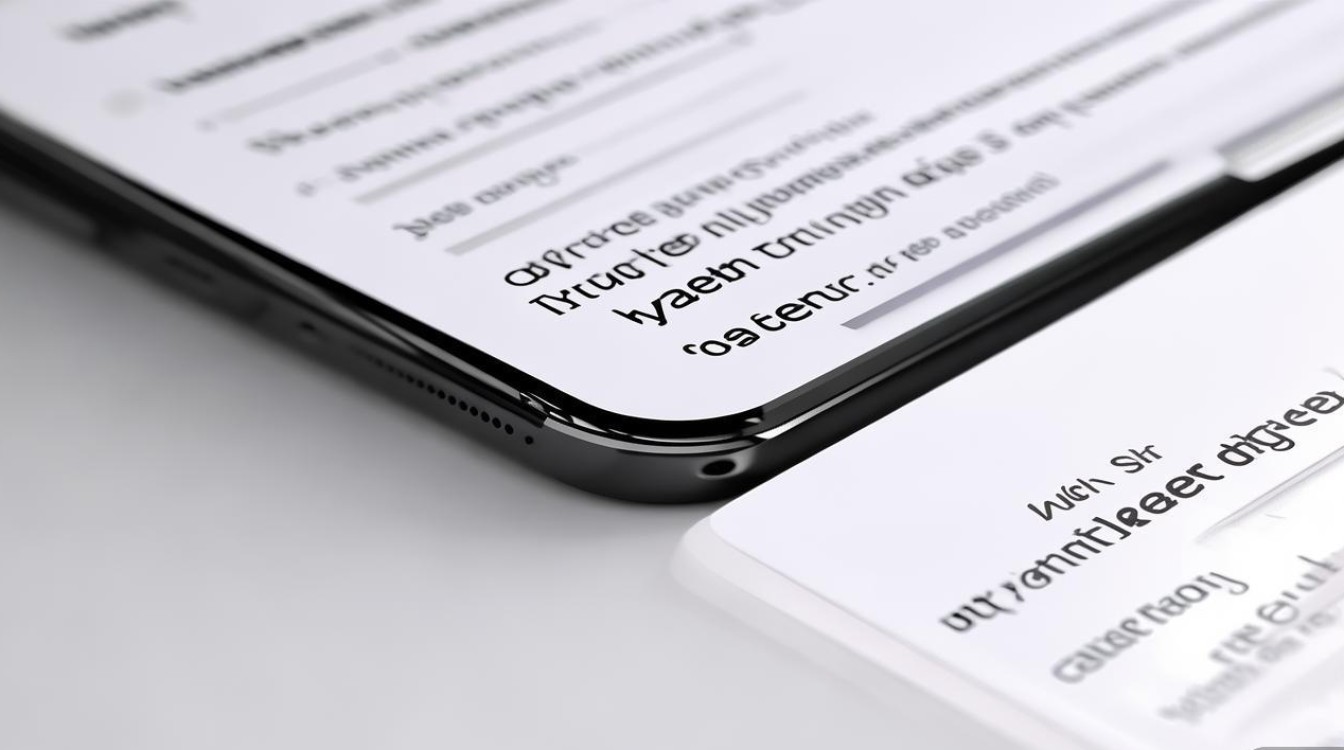
| 问题类型 | 解决步骤 |
|---|---|
| 无法搜索到Wi-Fi | 重启路由器;进入“设置”-“Wi-Fi”,点击“忽略此网络”后重新连接。 |
| 连接后无互联网 | 重启手机;检查路由器是否分配IP地址(可尝试静态IP配置);更新路由器固件。 |
| 密码错误导致无法连接 | 长按Wi-Fi网络选择“忘记此网络”,重新输入密码;确认大小写及特殊符号是否正确。 |
蜂窝数据故障排查
蜂窝数据无法使用时,需从运营商设置、SIM卡和系统三方面入手:
-
检查运营商设置
进入“设置”-“蜂窝网络”-“蜂窝数据选项”-“蜂窝数据网络”,确保APN配置正确(可尝试重置为默认设置),若仍无法解决,联系运营商更新网络配置。 -
SIM卡问题
关机后取出SIM卡,检查金属触点是否氧化,用橡皮擦轻轻擦拭后重新插入,若SIM卡损坏,需联系运营商补办。 -
蜂窝数据开关异常
尝试开启/关闭“飞行模式”或重启手机,若无效,可还原网络设置(路径:设置-通用-传输或还原iPhone-还原网络设置),注意此操作会删除保存的Wi-Fi密码。
系统与软件冲突
iOS系统更新或应用故障可能导致网络异常:
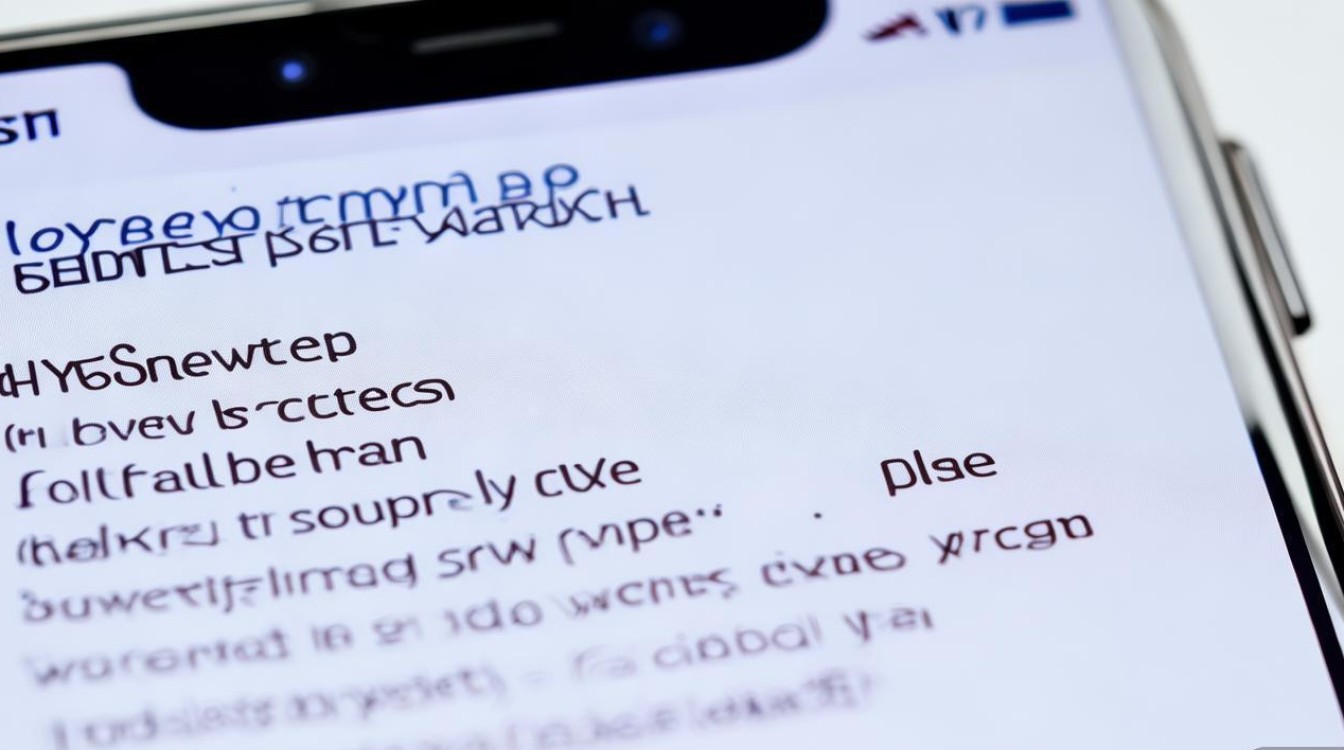
-
iOS系统更新失败
若更新过程中断或提示“无法连接服务器”,可尝试:- 确保电量充足(连接电源)且存储空间足够(至少5GB)。
- 切换至稳定的Wi-Fi网络,避免使用蜂窝数据更新。
- 通过电脑(iTunes或Finder)强制更新(需先备份数据)。
-
应用冲突
某些VPN、代理应用或系统级插件可能干扰网络,卸载近期安装的应用,或关闭VPN后重试。
硬件故障与专业维修
若以上方法均无效,可能是硬件问题:
-
天线损坏
手机摔落或进水可能导致天线故障,表现为Wi-Fi和蜂窝数据均无法使用,需通过Apple Store或授权维修点检测。 -
系统崩溃
长时间未重启可能导致系统缓存堆积,尝试强制重启(根据机型不同:iPhone 8及以上快速按音量+、音量-、电源键;iPhone 7及以下按电源+Home键)。
预防与日常维护
为避免网络问题频发,建议:
- 定期更新iOS系统和应用版本。
- 避免连接不安全的公共Wi-Fi,减少网络风险。
- 每月重启手机一次,清理系统缓存。
苹果手机无法更新网络通常由设置错误、软件冲突或硬件故障导致,用户可从基础设置入手,逐步排查Wi-Fi、蜂窝数据及系统问题,必要时寻求专业支持,日常维护和及时更新能有效降低故障概率,确保设备稳定运行。
版权声明:本文由环云手机汇 - 聚焦全球新机与行业动态!发布,如需转载请注明出处。


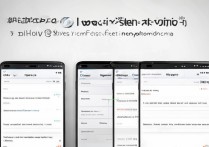
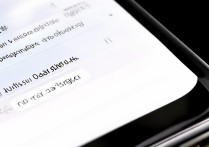
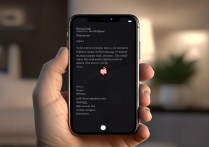
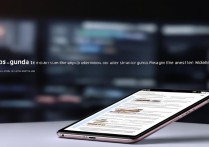
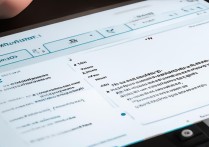





 冀ICP备2021017634号-5
冀ICP备2021017634号-5
 冀公网安备13062802000102号
冀公网安备13062802000102号